Довге ім'я шляху або спеціальні символи часто викликають це повідомлення про помилку
- Перехід на інший веб-браузер іноді може допомогти вам обійти це повідомлення про помилку.
- Іноді певні розширення файлів можуть спричинити цю проблему, тому їх потрібно змінити.
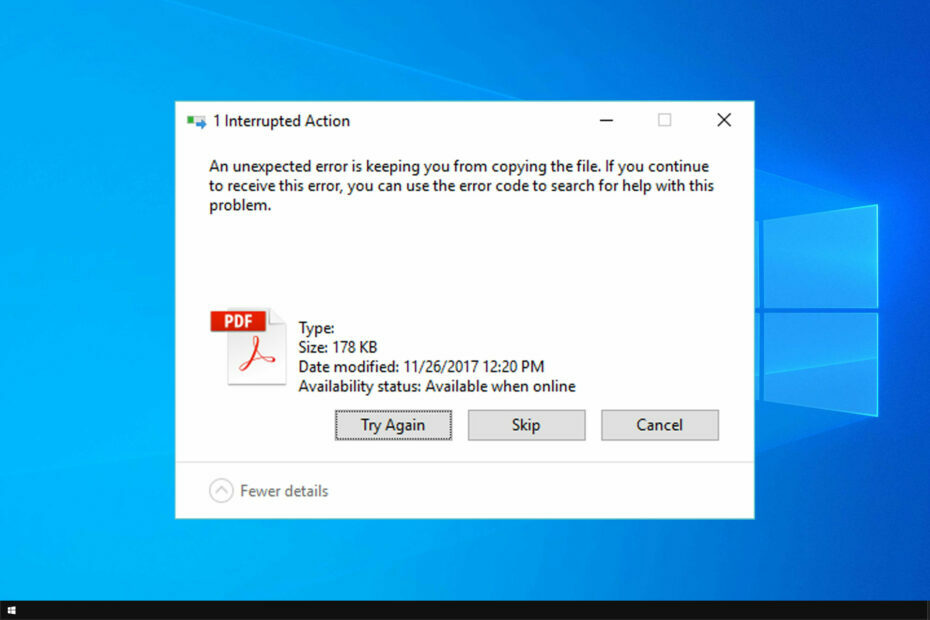
Системні помилки, такі як ERROR_BAD_FILE_TYPE, можуть з'явитися рано чи пізно на будь-якому ПК. Ця помилка часто виникає Тип файлу, який зберігається або отримується, заблоковано повідомлення.
Помилка не дозволить вам відкрити певні файли у веб-переглядачі, тому в сьогоднішньому посібнику ми докладніше розглянемо її та покажемо, як її виправити.
★ Як ми тестуємо, перевіряємо та оцінюємо?
Протягом останніх 6 місяців ми працювали над створенням нової системи перегляду того, як ми створюємо контент. Використовуючи його, ми згодом переробили більшість наших статей, щоб надати фактичні практичні знання про створені нами посібники.
Більш детально ви можете прочитати як ми тестуємо, переглядаємо та оцінюємо в WindowsReport.
Що робити, якщо тип файлу, який зберігається або отримується, заблоковано?
1. Перевірте назву файлу
- Клацніть файл правою кнопкою миші та виберіть Перейменувати. Зробіть ім'я якомога коротшим.
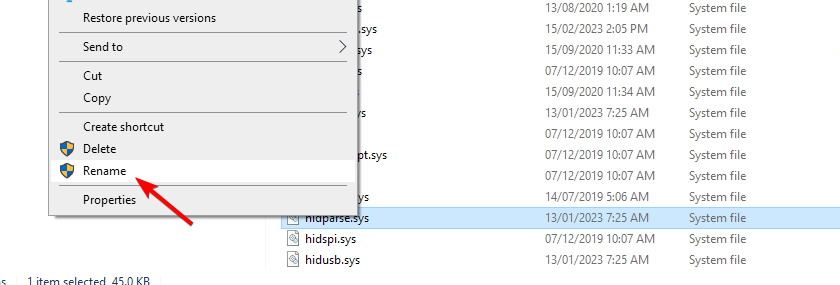
- Крім того, спробуйте перемістити файл в інше місце.
- Нарешті, перевірте наявність спеціальних символів у шляху та імені файлу та спробуйте їх видалити.
2. Спробуйте скористатися іншим веб-браузером
Багато користувачів повідомили, що ця проблема виникає під час спроби завантажувати файли з Інтернету. За словами користувачів, вони можуть завантажувати файли без будь-яких проблем, але як тільки вони намагаються їх запустити, вони стикаються Тип файлу, який зберігається або отримується, заблоковано повідомлення.
Як потенційний обхідний шлях, який пропонують користувачі переключитися на інший веб-браузер і спробуйте завантажити файл ще раз. Кілька користувачів повідомили, що цей обхідний шлях працює для них, тому спробуйте скористатися іншим браузером, щоб завантажити проблемний файл.
Ми рекомендуємо спробувати сучасний та інтуїтивно зрозумілий браузер із меншою обчислювальною здатністю, ніж його аналоги. Його розширені можливості та настроювані функції забезпечать безпомилкову та безпечну роботу в Інтернеті.

Опера
Завантажуйте будь-який файл з додатковим захисним шаром і вбудованим VPN!3. Змініть розширення файлу
- ВІДЧИНЕНО Провідник файлів.
- Натисніть на Переглянути вкладку, а потім перевірте Розширення імен файлів.
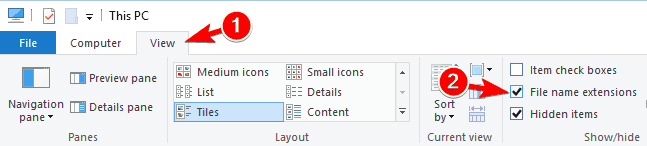
- Після цього ви зможете побачити розширення файлу для кожного файлу на вашому ПК. Тепер знайдіть проблемний файл зображення, клацніть його правою кнопкою миші та виберіть Перейменувати.
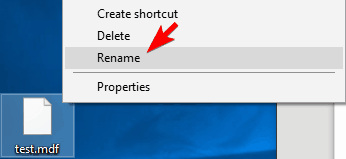
- Змініть розширення файлу з .mdf до .iso.
- З'явиться повідомлення про підтвердження. Натисніть на Так щоб змінити розширення файлу.

Після зміни розширень перевірте, чи проблема зникла.
- Як правильно полагодити ПК, який не вмикається [12 способів]
- Виправлення: у Windows 10 фонові програми неактивні
- Параметри безпеки Заблокована самопідписана програма [Виправлення]
- Диск на 99% у Windows 10? Ви можете виправити це за 8 кроків
- 10 типових проблем з комп’ютером і як їх правильно виправити
4. Перевірте заблоковані типи файлів
- Перейдіть до Центральне управління.
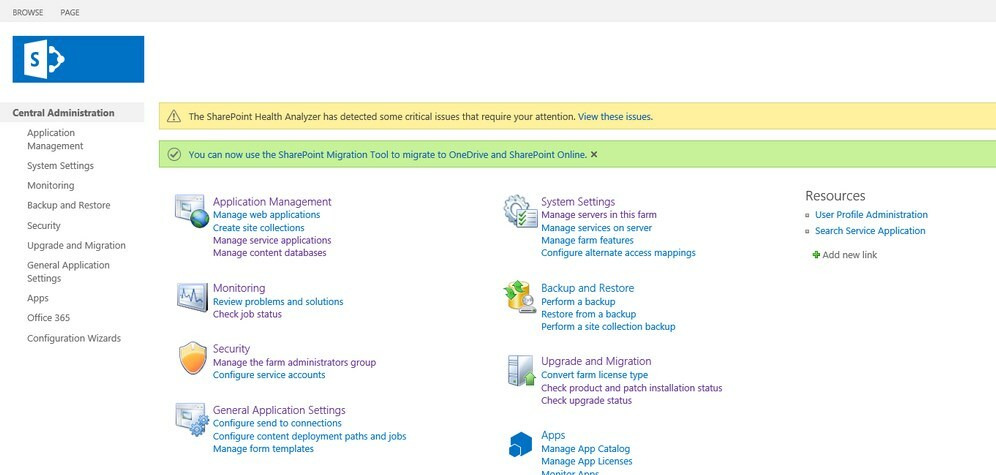
- Натисніть на Безпека і перейдіть до Загальна безпека і вибирайте Визначте заблоковані типи файлів.
- Перейдіть до Веб-додаток меню та виберіть Змінити веб-програму. Тепер перейдіть до Виберіть Веб-програма сторінки.
- Якщо ви бачите, що певний тип файлу заблоковано, ви можете розблокувати його, просто вибравши його зі списку та натиснувши Видалити ключ. Зробивши це, натисніть в порядку щоб зберегти зміни.
Це відносно просте рішення, і якщо ви використовуєте SharePoint, можете спробувати його.
Чому мій файл заблоковано?
- Довге ім'я шляху або спеціальні символи в імені файлу можуть спричинити цю проблему.
- Іноді до цієї проблеми може призвести ваш веб-переглядач.
- У деяких випадках певне розширення файлу спричиняє цю помилку.
- Ваші налаштування SharePoint можуть заважати певним файлам.
ERROR_BAD_FILE_TYPE і Тип файлу, який зберігається або отримується, заблоковано повідомлення може спричинити багато проблем на вашому ПК. Проблема схожа на Завантаження неможливо зберегти, оскільки сталася невідома помилка повідомлення, яке ми розглянули раніше, тому обов’язково перевірте цей посібник, щоб отримати додаткові рішення.
Однак ви зможете вирішити цю проблему за допомогою одного з рішень нашої статті.

![Xbox Insider Hub не працює [ВИПРАВЛЕНО ЕКСПЕРТАМИ]](/f/2a49d4cf8726de7ac3e2e83e914fe28d.jpg?width=300&height=460)
![Під час створення звіту WSUS сталася помилка [повне виправлення]](/f/6eaef83be5aa663a3274bcb112dc05cd.jpg?width=300&height=460)